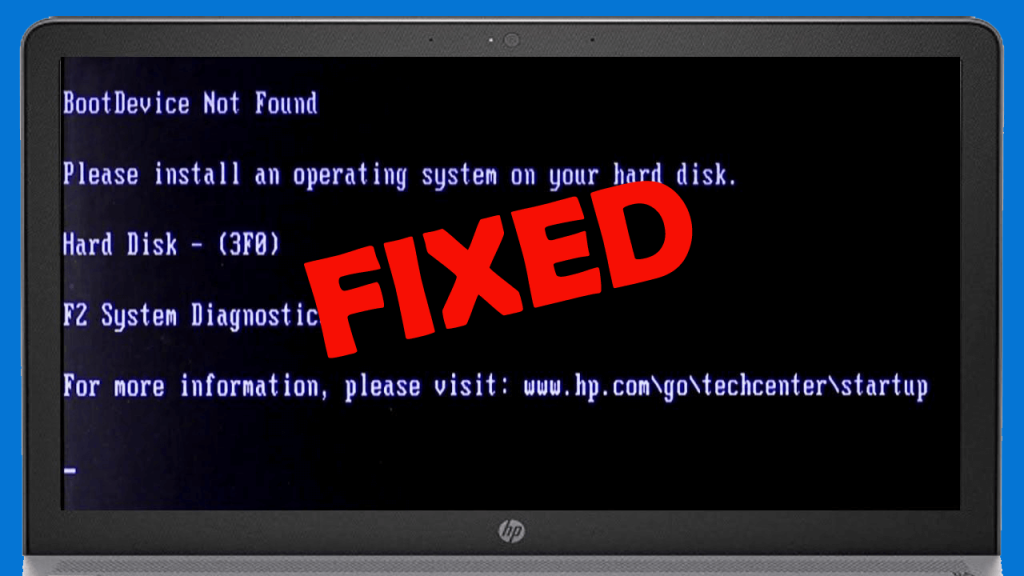
Существует множество ошибок и проблем, которые могут возникнуть с вашим компьютером, таких как ошибка BSOD, проблема с красным/черным экраном, не загружаемая ОС, поврежденные системные файлы и т. д. Среди всех этих проблем «загрузочное устройство не найдено 3F0 » очень распространенная ошибка, особенно среди пользователей ноутбуков/ПК HP.
Эта ошибка возникает при загрузке ПК с Windows 10/8/7. Это сообщение об ошибке указывает на то, что ваша операционная система не может найти загрузочный жесткий диск вашего жесткого диска. Загрузочное устройство не найдено — ошибка жесткого диска 3f0 остановит загрузку вашего ПК, а также сделает вашу работу неудобной.
Ошибка «загрузочное устройство не найдено 3F0» чаще всего возникает на ноутбуках/настольных компьютерах HP (HP Pavilion G6), Lenovo, Acer и Dell , работающих под управлением Windows 7/8/10.
Итак, если вы также получаете сообщение об ошибке «Ошибка жесткого диска 3f0, загрузочное устройство не найдено» на компьютере HP и не знаете, как ее исправить, в этой статье вы найдете различные решения для устранения этой ошибки на вашем компьютере. ПК с виндовс 10.
Что вызывает ошибку «Загрузочное устройство не найдено 3F0»?
Чтобы исправить «ошибку загрузочного устройства не найдено» на компьютере HP , вы должны сначала узнать причины, которые могут вызвать эту ошибку на вашем ПК. Изучив отчеты пользователей, я перечислил следующие причины:
- Использование незагружаемого устройства или диска для загрузки компьютера.
- Когда загрузочный жесткий диск поврежден/поврежден.
- Если на вашем компьютере присутствует вирус или вредоносное ПО.
- Использование неправильного порядка загрузки в BIOS.
- Если MBR/загрузочный сектор поврежден.
- Когда жесткий диск имеет какие-либо проблемы с подключением.
- Если загрузочные файлы или системные файлы повреждены или повреждены.
- Из-за поврежденных разделов жесткого диска.
Как исправить ошибку «Загрузочное устройство не найдено 3F0» на ПК с Windows 10?
Оглавление
Решение 1. Измените порядок загрузки
Первое, что вам нужно сделать, это убедиться, что вы выбрали правильный жесткий диск для загрузки. Если вы непреднамеренно или по ошибке выбрали незагружаемое устройство для загрузки, ваш компьютер не загрузится успешно.
И, в конце концов, вы получите сообщение «Загрузочное устройство не найдено. Пожалуйста, установите операционную систему на жесткий диск» .
Итак, чтобы решить эту проблему, измените порядок загрузки в BIOS, а затем дайте ему загрузиться. Однако, если вам все еще не удалось исправить ошибку, перейдите к следующему решению.
Решение 2. Выполните аппаратный сброс, чтобы исправить загрузочное устройство, не найденное 3F0
Если ваш жесткий диск поврежден или испорчен, выполнение полной перезагрузки на вашем компьютере будет отличным шагом к исправлению ошибки 3F0 ноутбука HP . При полной перезагрузке системы вы можете либо сбросить системные настройки, либо просто удалить пользовательские данные.

В случае, если ваш жесткий диск полностью поврежден, рекомендуется выполнить полный сброс настроек, так как это будет лучшим вариантом для вас. Ниже приведены шаги, которые вы можете выполнить, чтобы внедрить это решение для исправления ошибки жесткого диска 3F0 на HP .
- Выключите компьютер > отключите адаптер питания .
- Съемный аккумулятор , если есть такая возможность.
- Отсоедините все кабели, включая жесткий диск .

- Продолжайте нажимать кнопку питания в течение примерно 15 секунд , чтобы разрядить всю оставшуюся энергию в вашей системе.
- Вставьте аккумулятор > снова подключите адаптер переменного тока к ноутбуку.
- Включите компьютер.
- Как только ваш компьютер запустится и отобразит меню запуска, выберите параметр «Запустить Windows в обычном режиме» с помощью клавиш со стрелками и нажмите клавишу « Ввод » .
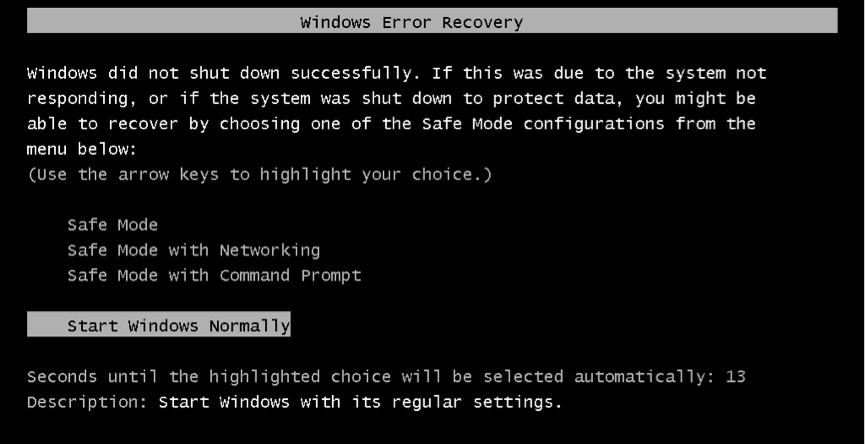
- Теперь снова подключите все периферийные устройства.
Решение 3. Проверьте жесткий диск с помощью HP Diagnostic Tool
Используйте HP PC Hardware Diagnostics, даже если компьютер не открывается в Windows и отображается ошибка 3F0 загрузочного устройства, не найденного на жестком диске .
- Включите компьютер и продолжайте нажимать клавишу Esc , пока на экране не появится меню.
- Далее нажмите клавишу F2 .
- Выберите параметр « Тесты компонентов » в меню « Диагностика оборудования ПК HP ».
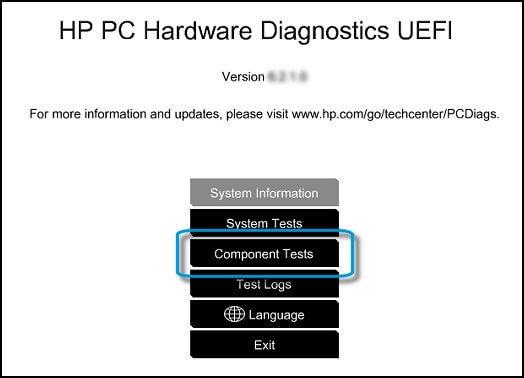
- Выберите «Жесткий диск » в меню «Тесты компонентов».
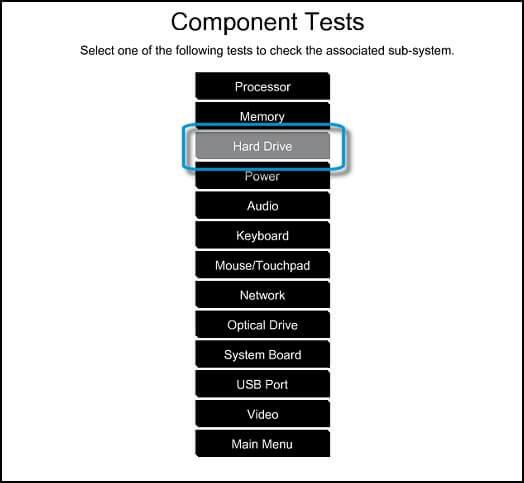
- Нажмите « Быстрый тест », затем нажмите кнопку « Выполнить один раз» .
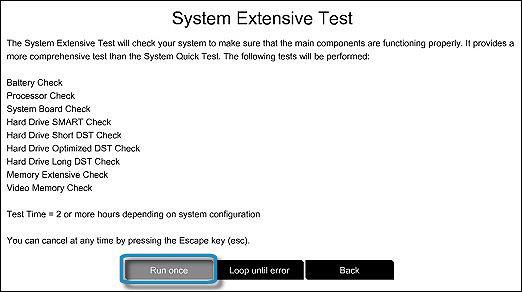
- Если на вашем компьютере более одного жесткого диска, выберите жесткий диск, который вы хотите протестировать. Или, если вы хотите протестировать все жесткие диски, выберите параметр « Проверить все жесткие диски ».
- После завершения теста результат появится на вашем экране.
- Если с вашим жестким диском все еще есть какие-либо проблемы, запустите расширенный тест .
Решение 4. Восстановите настройки BIOS по умолчанию
Некоторые пользователи используют незагружаемый диск для загрузки своей системы, и если вы делаете это таким же образом, вам следует восстановить настройки BIOS по умолчанию, чтобы исправить эту ошибку. Для этого выполните следующие действия:
- Нажмите и удерживайте кнопку питания , чтобы включить компьютер.
- Продолжайте нажимать клавишу F10 , чтобы войти в меню настройки BIOS.
- Теперь нажмите клавишу F9, чтобы загрузить и восстановить настройки BIOS по умолчанию .
- После этого нажмите клавишу F10 , чтобы сохранить настройки и выйти из меню .
- Теперь выберите вариант « Да »> нажмите клавишу « Ввод » после получения « Выйти из сохранения изменений » .
- Затем следуйте инструкциям на экране, чтобы перезагрузить компьютер.
Решение 5. Повторно подключите жесткий диск
Что ж, прежде чем применять этот метод, позвольте мне сказать вам, что делать это самостоятельно довольно рискованно. Так что, если вы не можете сделать это самостоятельно, то, пожалуйста, обратитесь за помощью к профессионалам. Чтобы повторно подключить жесткий диск, выполните следующие действия:
- Выключите систему и отсоедините кабель питания.
- Снимите аккумулятор , если это возможно .
- Отключите жесткий диск > подключите жесткий диск обратно.
- Соберите компьютер и включите его, чтобы проверить, устранена ли проблема.
Решение 6. Исправить и восстановить поврежденную MBR
Основная загрузочная запись (MBR) — это часть вашего жесткого диска, которая помогает найти, где находится ваша ОС для загрузки в ОЗУ вашего ПК.
Таким образом, ошибка загрузочного устройства не найдена обычно также может возникать, если с вашей MBR что-то не так. Повреждение MBR может произойти по нескольким причинам, таким как вредоносное ПО или вирусная атака, перезапись MBR или сбой диска. В любом из этих случаев вам необходимо перестроить MBR, чтобы решить проблему.
Решение 7. Исправьте операционную систему
Если папки или файлы вашей ОС были случайно удалены, утеряны или повреждены, это приведет к серьезным проблемам, включая ошибку 3f0 загрузочного устройства, не обнаруженную.
Следовательно, чтобы исправить эту ошибку, вам нужно сделать следующее:
- Возьмите любой установочный диск Windows, CD/DVD или флешку и подключите его к ПК.
- Запустите командную строку во время процесса установки.
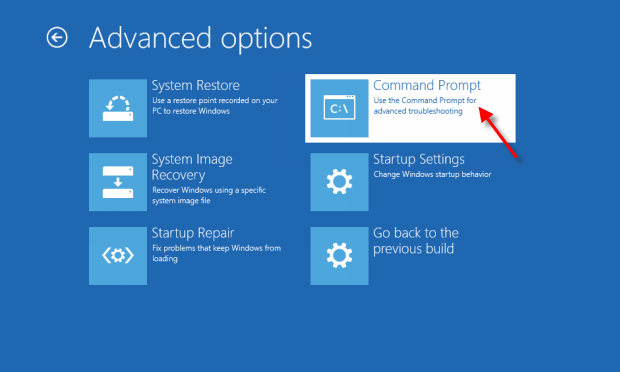
- Перейдите на вкладку « Параметры восстановления системы » и нажмите « Восстановление при загрузке » , если вы являетесь пользователем Windows 7.
- Для пользователей Windows 8/10 нажмите « Восстановить компьютер » > выберите « Устранение неполадок » > нажмите « Дополнительные параметры» > выберите « Автоматическое восстановление » (для Windows 8) / «Восстановление при загрузке» (для Windows 10).
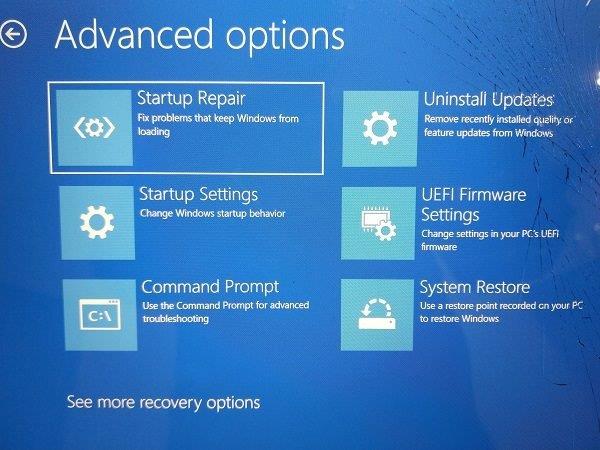
Этот трюк должен сработать, чтобы решить эту проблему, которая препятствует запуску или загрузке Windows.
Решение 8. Замените жесткий диск
Это не должно быть последним вариантом для вас, поскольку замена жесткого диска стоит дорого, и вы также потеряете свои данные. Итак, прежде чем покупать новый жесткий диск для своего ПК, вы должны попробовать внешний жесткий диск. Затем посмотрите, сможете ли вы после этого получить доступ к диску. Если вы можете получить к нему доступ, то вам не нужно его заменять.
Загрузочное устройство не найдено Жесткий диск 3F0 Ошибка: часто задаваемые вопросы
1: Что означает загрузочное устройство, не найденное на жестком диске, ошибка 3f0?
Сообщение об ошибке «Загрузочное устройство не обнаружено» появляется при загрузке компьютера и указывает на то, что ваша операционная система не может обнаружить жесткий диск или установочный диск Windows.
2: Почему я получаю сообщение об ошибке «Загрузочное устройство не найдено» на ноутбуке HP
Есть несколько причин появления этого сообщения об ошибке на HP или любом другом ноутбуке/настольном компьютере. Некоторые из наиболее распространенных причин:
- Неправильный порядок загрузки в BIOS
- Поврежденный/поврежденный жесткий диск
- Загрузочный сектор или MBR поврежден
- Проблемы с подключением жесткого диска
- Если загрузочное устройство повреждено
3: Что делать, если на ноутбуке HP отображается ошибка 3f0 «Загрузочное устройство не найдено»?
Вот эффективные способы исправления этой ошибки на компьютере с Windows 10:
- Жесткий сброс вашего компьютера
- Исправьте порядок загрузки
- Сбросить настройки БИОС по умолчанию
- Запустите средство диагностики HP
- Восстановить поврежденную MBR
4: Как исправить ошибку жесткого диска?
Если вы получаете сообщение об ошибке жесткого диска, вы можете применить любое из следующих решений:
- Запустить сканирование SFC
- Используйте ЧКДСК
- Проверить битые сектора на жестком диске
Рекомендуемое решение — исправление различных ошибок/проблем ПК с Windows 10
Если вы обнаружите, что ваш ПК/ноутбук с Windows 10 работает медленно или вы сталкиваетесь с различными неполадками и проблемами компьютера, рекомендуется отсканировать вашу систему с помощью единственного инструмента восстановления ПК.
Это продвинутый инструмент восстановления, который путем однократного сканирования обнаруживает и устраняет различные проблемы Windows и стойкие ошибки компьютера.
Благодаря этому вы можете исправлять различные ошибки обновления, восстанавливать поврежденные системные файлы Windows, ошибки DLL, ошибки реестра, предотвращать заражение вирусами или вредоносными программами и многое другое.
Это не только исправляет ошибки, но и оптимизирует производительность вашего ПК с Windows, как нового, для оптимизации игровой производительности.
Получите инструмент для восстановления ПК, чтобы сделать ваш компьютер безошибочным и ускорить
Вывод
Ошибка « Загрузочное устройство Windows 10 не найдено 3F0 » не только не позволит вам загрузить систему, но и превратит ее в неисправную машину.
Так что не паникуйте и не волнуйтесь, если вы когда-нибудь столкнетесь с этой проблемой на своем устройстве, вместо этого примените эти эффективные исправления, упомянутые в этой статье, чтобы исправить код ошибки жесткого диска 3F0 .
Решение 9. Выполните полный сброс
При сбросе устройства система заставляет систему очистить и восстановить программные соединения между BIOS и оборудованием. Чтобы выполнить полный сброс, выполните следующие действия:
- Выключите компьютер и отсоедините его от любого репликатора портов или док-станции.
- Затем отключите все внешние устройства от компьютера и отсоедините адаптер переменного тока. Также извлеките аккумулятор.
- Нажмите и удерживайте кнопку питания около 15 секунд.
- Затем вставьте батарею и снова подключите адаптер переменного тока к компьютеру.
Примечание. Не подключайте никакие периферийные устройства, такие как USB-накопители, внешние дисплеи, принтеры и т. д.
- Теперь включите компьютер. Когда откроется меню «Пуск», выберите «Запустить Windows в обычном режиме» с помощью клавиш со стрелками и нажмите Enter.

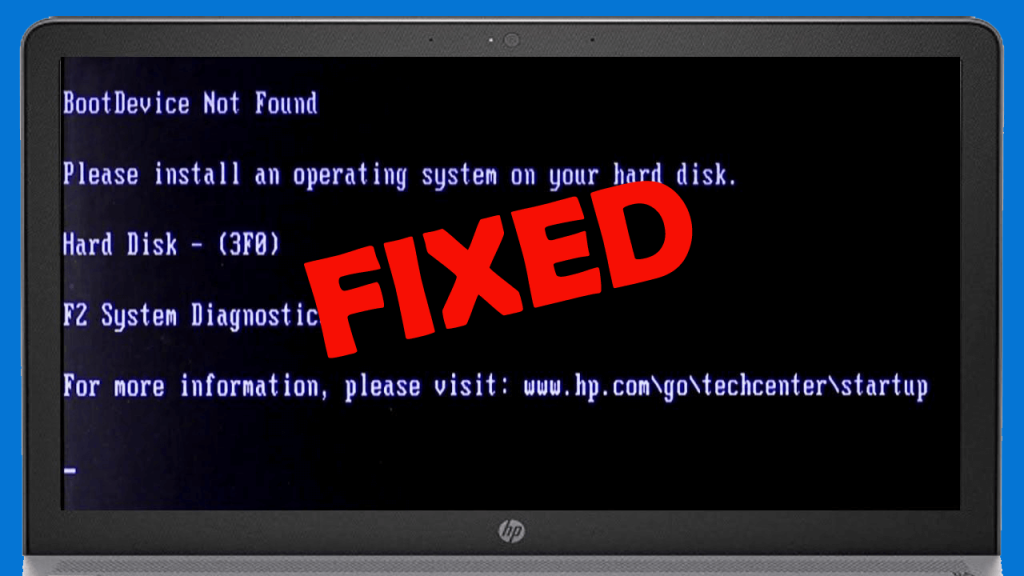


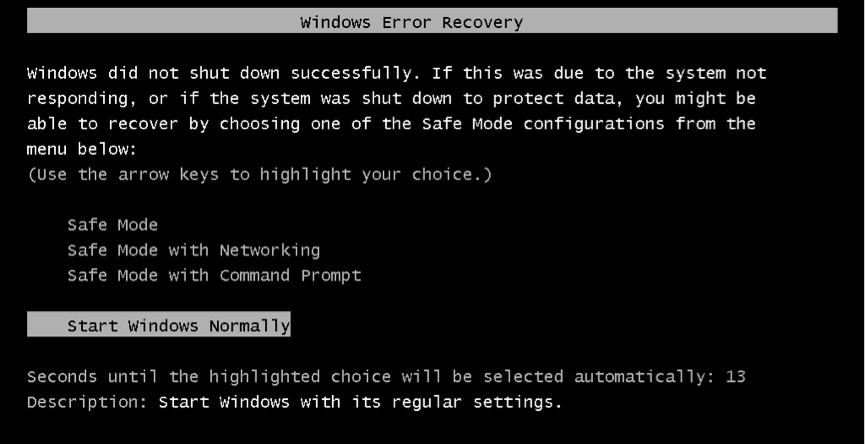
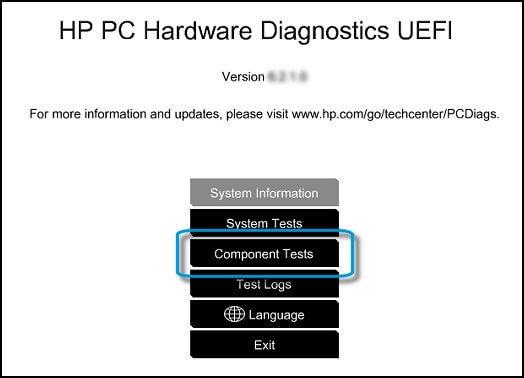
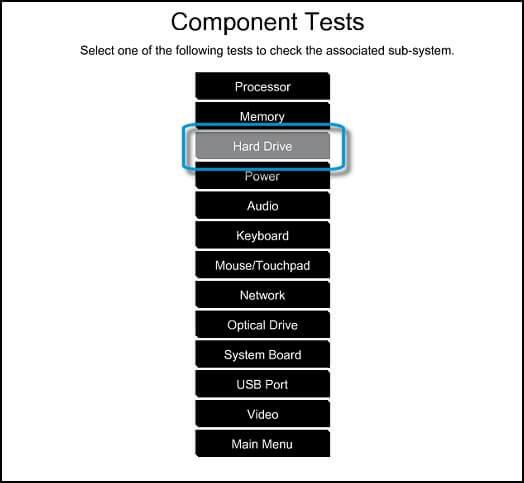
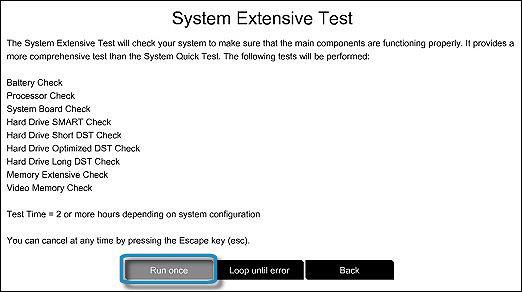
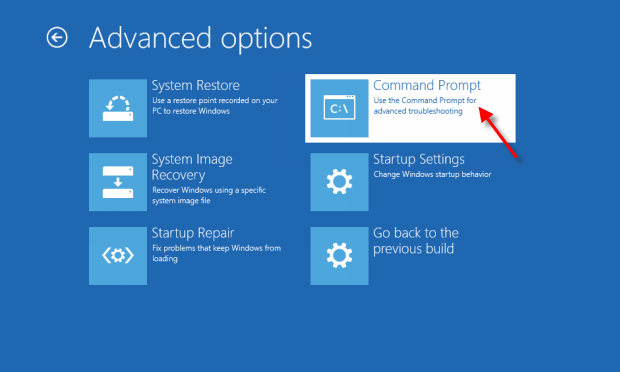
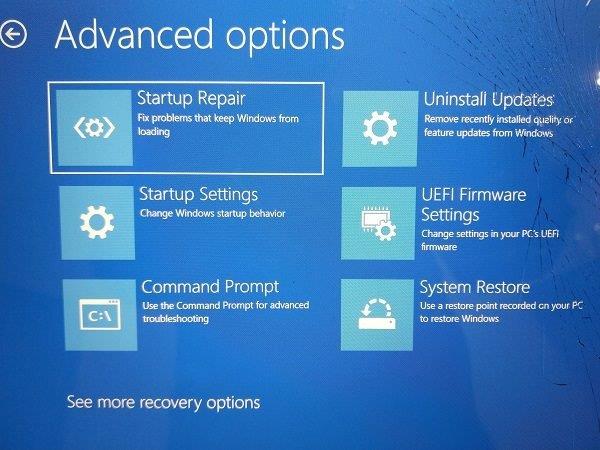

![Как решить проблему «Sims 4 Сим не спит»? [ПРОВЕРЕННЫЕ СПОСОБЫ] Как решить проблему «Sims 4 Сим не спит»? [ПРОВЕРЕННЫЕ СПОСОБЫ]](https://luckytemplates.com/resources1/images2/image-6501-0408151119374.png)


![Исправить Dungeon Siege 2 без указателя мыши [ПРОВЕРЕННЫЕ СПОСОБЫ] Исправить Dungeon Siege 2 без указателя мыши [ПРОВЕРЕННЫЕ СПОСОБЫ]](https://luckytemplates.com/resources1/images2/image-5004-0408151143369.png)

![Ваш компьютер или сеть могут отправлять автоматические запросы [ИСПРАВЛЕНО] Ваш компьютер или сеть могут отправлять автоматические запросы [ИСПРАВЛЕНО]](https://luckytemplates.com/resources1/images2/image-1491-0408150724646.png)
